Все способы:
Видеокарта является одним из наиболее важных компонентов на любом компьютере или ноутбуке. Однако для ее правильного функционирования необходима актуальная версия совместимого драйвера. По ходу статьи мы расскажем, как скачать ПО для NVIDIA GeForce GTS 250.
Скачивание драйвера для GTS 250
Все далее рассмотренные способы так или иначе можно отнести не только к GTS 250, но и к большинству других моделей видеокарт от NVIDIA.
Способ 1: Официальный сайт
Данный метод является наиболее рекомендованным и вместе с тем не требующим затрат времени на поиск дополнительной информации об устройстве. Единственный недостаток способа заключается в возможном отсутствии совместимых версий ПО для конкретных Windows.
Шаг 1: Скачивание
- Откройте страницу по представленной выше ссылке и перейдите к разделу «Драйверы».
- В блоке «Вариант 1» укажите заращиваемые данные. После этого нажмите кнопку «Поиск», чтобы отобразить подходящее ПО.
Примечание: Всю требуемую информацию вы можете узнать, например, с помощью программы AIDA64.
- На открывшейся странице ознакомьтесь с описанием драйвера, убедившись в его совместимости с вашим компьютером. Кликните по кнопке «Загрузить сейчас» для начала скачивания.
- После перенаправления повторно щелкните по упомянутой кнопке и выберите место на ПК, куда видеодрайвер будет загружен.

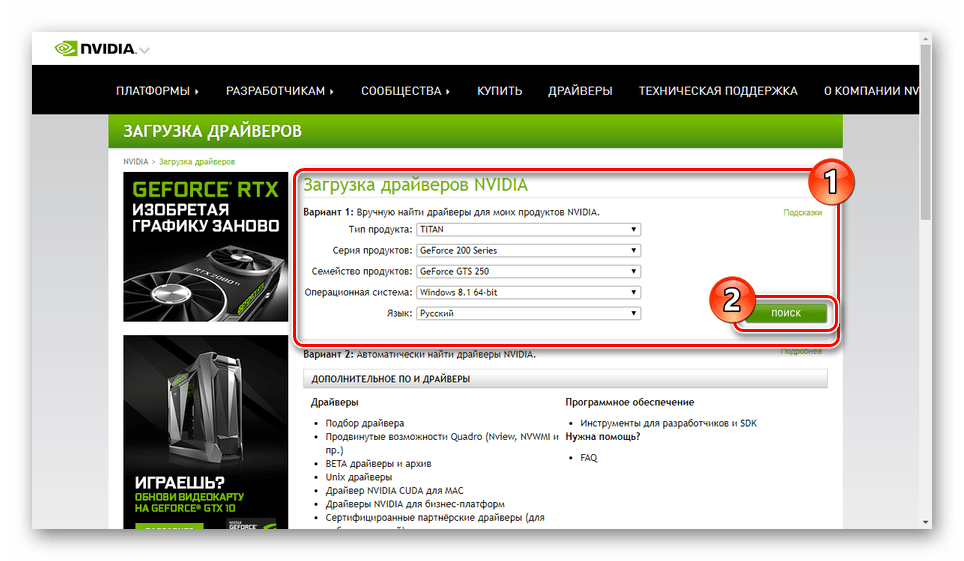
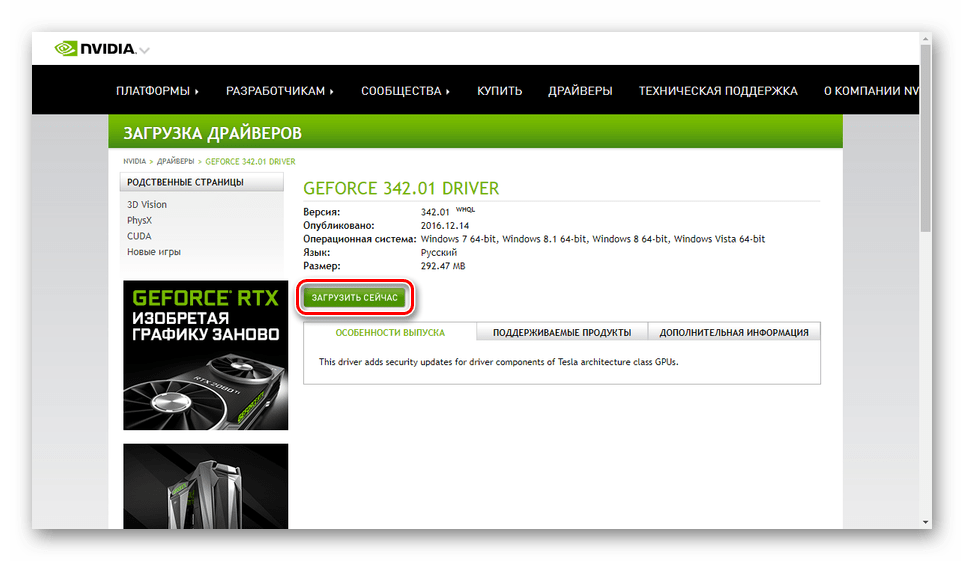

Шаг 2: Установка
- Дважды кликните левой кнопкой мыши по скачанному файлу.
- Укажите папку для размещения установочных файлов или оставьте путь по умолчанию.
- Дождитесь завершения процесса разархивации и запуска основного средства установки.
- После сканирования компьютера на наличие совместимых устройств нажмите кнопку «Далее».
- На странице «Лицензионное соглашение» щелкните по кнопке «Принимаю, продолжить».
- В разделе «Параметры» выберите тип установки.
- При «Выборочной установке» можно включить или отключить некоторые компоненты. Выбрав параметры на свое усмотрение, нажмите кнопку «Далее».
Примечание: Чистую установку рекомендуется делать в случае переустановки драйвера.
Теперь начнется основной процесс установки, требующий некоторого времени.
- По окончании инсталляции вы получите соответствующее уведомление. Произведите перезагрузку операционной системы для внесения важных изменений.
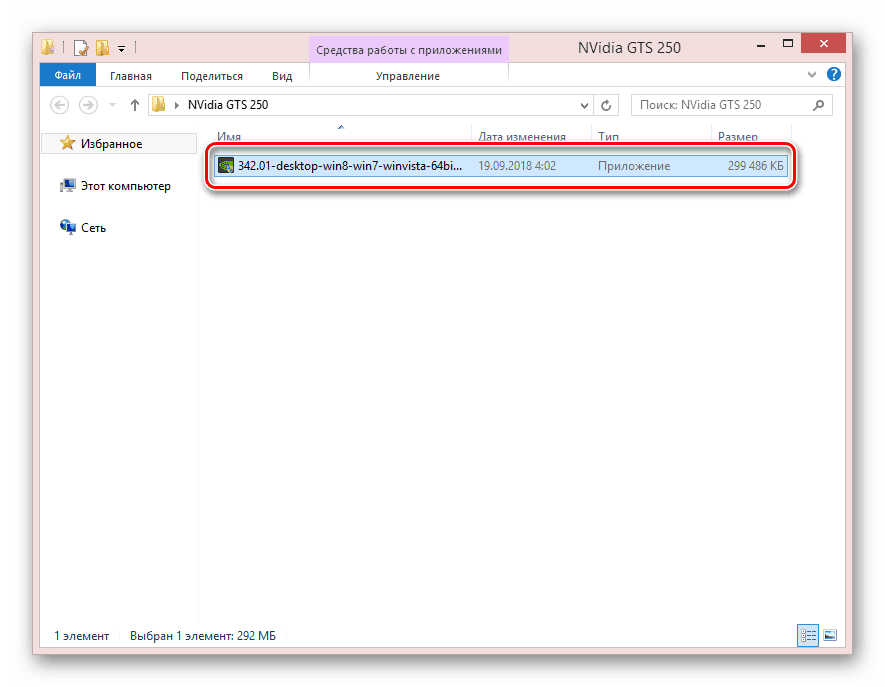
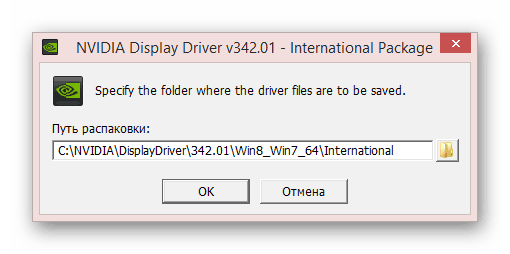
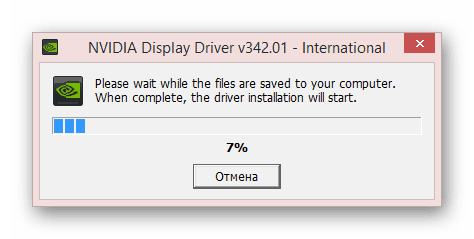
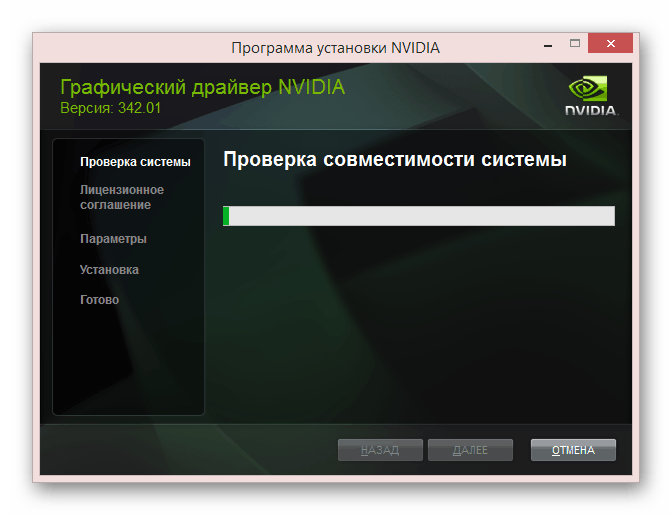
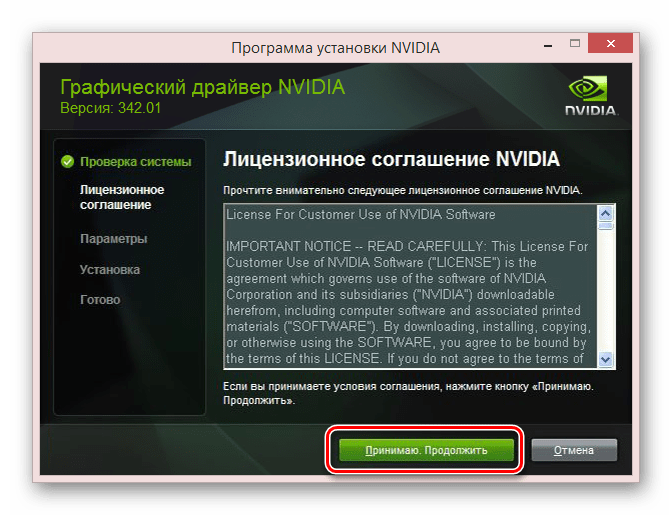
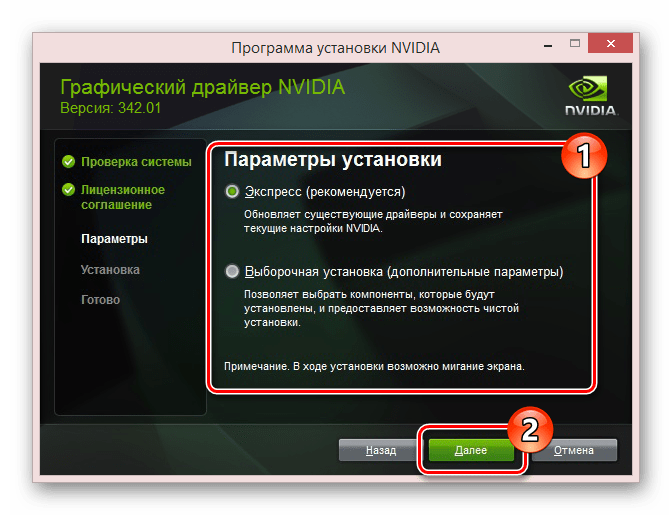
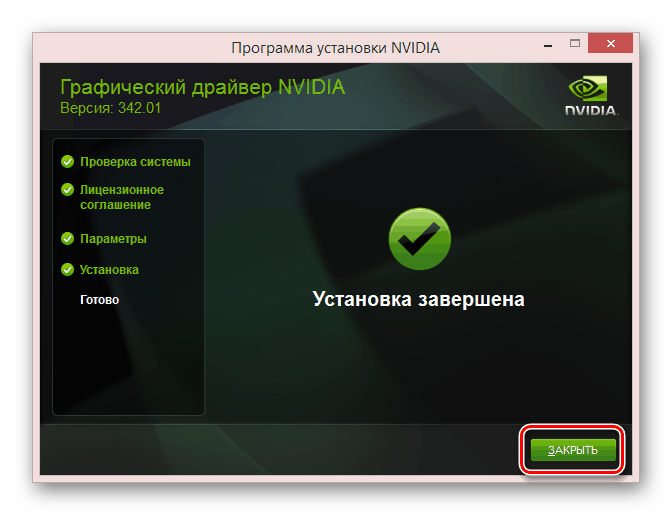
Не забудьте после всех проделанных действий проверить работоспособность системы и видеокарты.
Читайте также: Причины неработоспособности видеокарты на ПК
Способ 2: NVIDIA Smart Scan
Вы можете не производить самостоятельный поиск драйвера на сайте, воспользовавшись специальным онлайн-сервисом от NVIDIA. Благодаря этому можно найти совместимый и, что немаловажно, наиболее актуальным видеодрайвер.
- Откройте страницу по представленной ссылке и дождитесь завершения процесса сканирования.
- Вполне возможно появление уведомления об отсутствии Java. Установите актуальную версию данного ПО и обновите страницу.
- Когда появится основная информация о программном обеспечении, нажмите кнопку «Download».
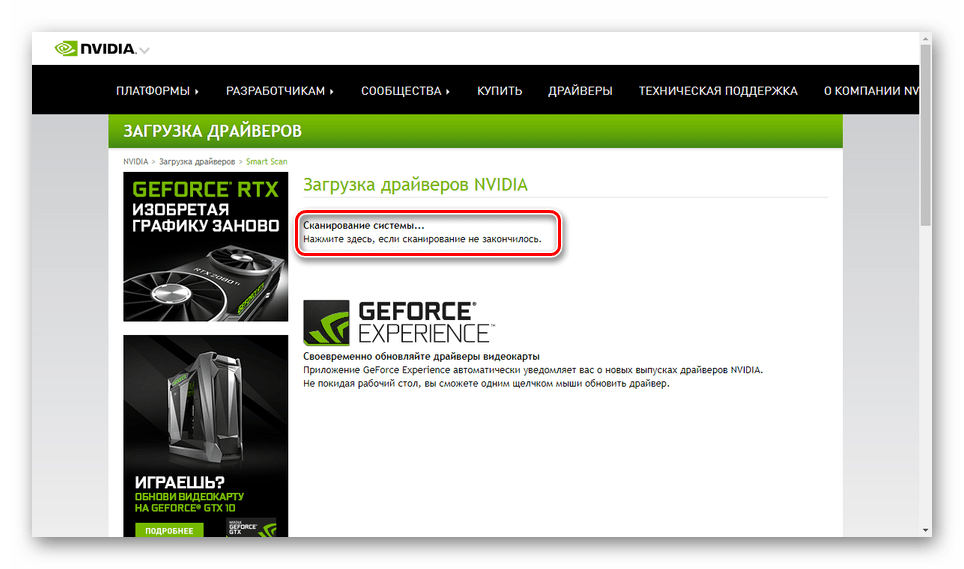
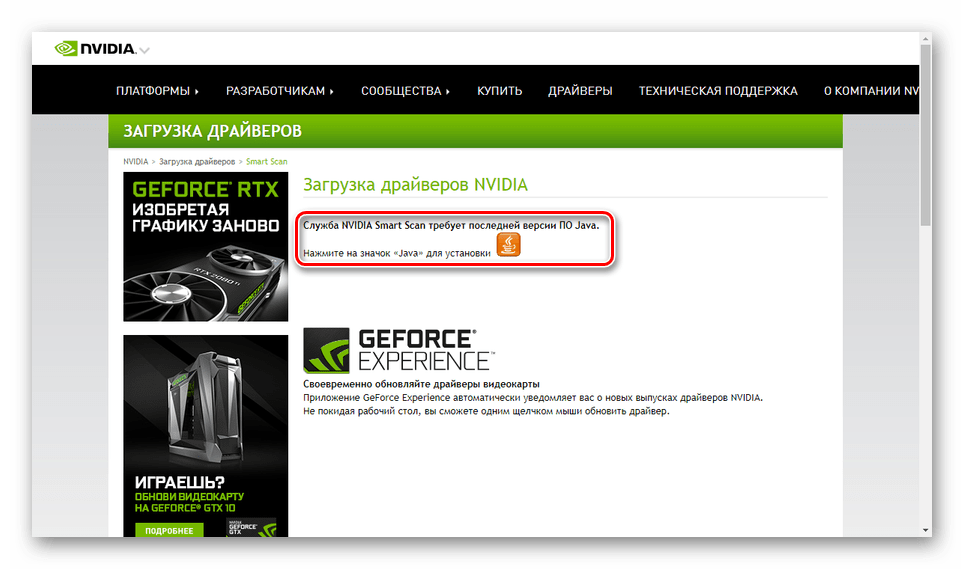
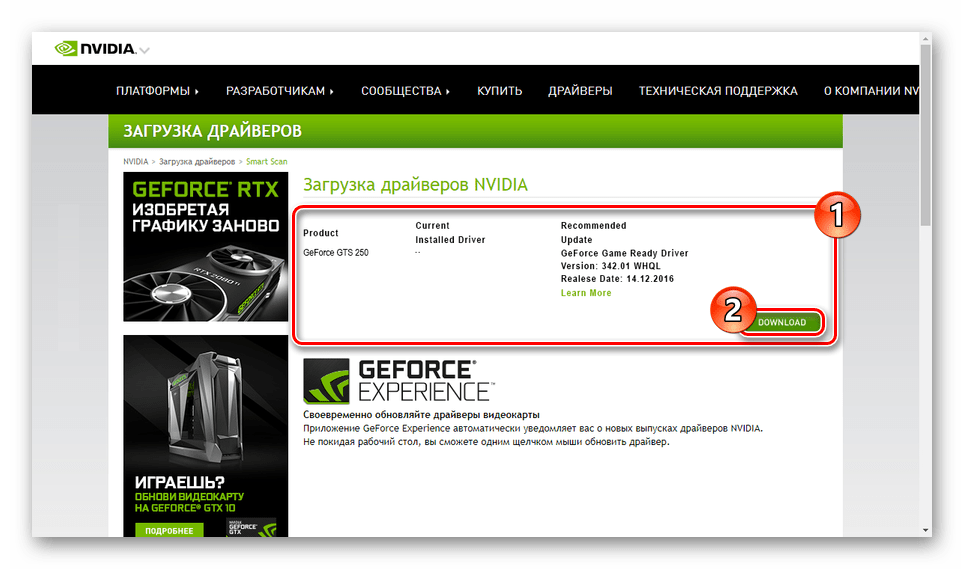
По окончании скачивания запустите установочный файл видеодрайвера и выполните действия, описанные в первом способе.
Способ 3: GeForce Experience
Установить свежий драйвер для GTS 250 можно не только путем скачивания новой версии с официального сайта, но и воспользовавшись программой GeForce Experience. Она в автоматическом режиме проверит ваш компьютер и предоставит возможность установки подходящих видеодрайверов.
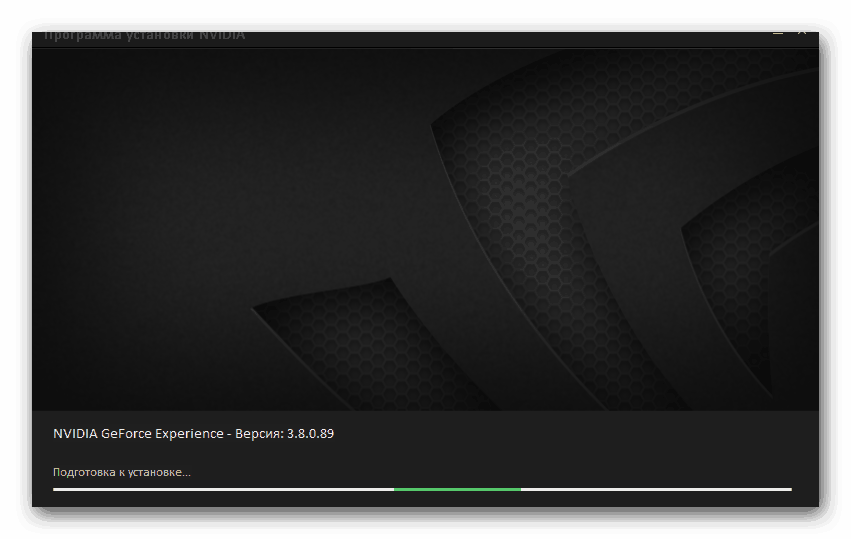
Подробнее: Как установить драйвер с помощью NVIDIA Experience
Способ 4: Сторонние программы
Использование стороннего софта является отличной альтернативой вышеописанным методам, так как помимо ПО от компании NVIDIA существует немало неофициальных драйверов. Подобный софт производит скачивание и установку в автоматическом режиме.
Читайте также:
Программы для обновления драйверов на ПК
Как обновить драйвер видеокарты автоматически
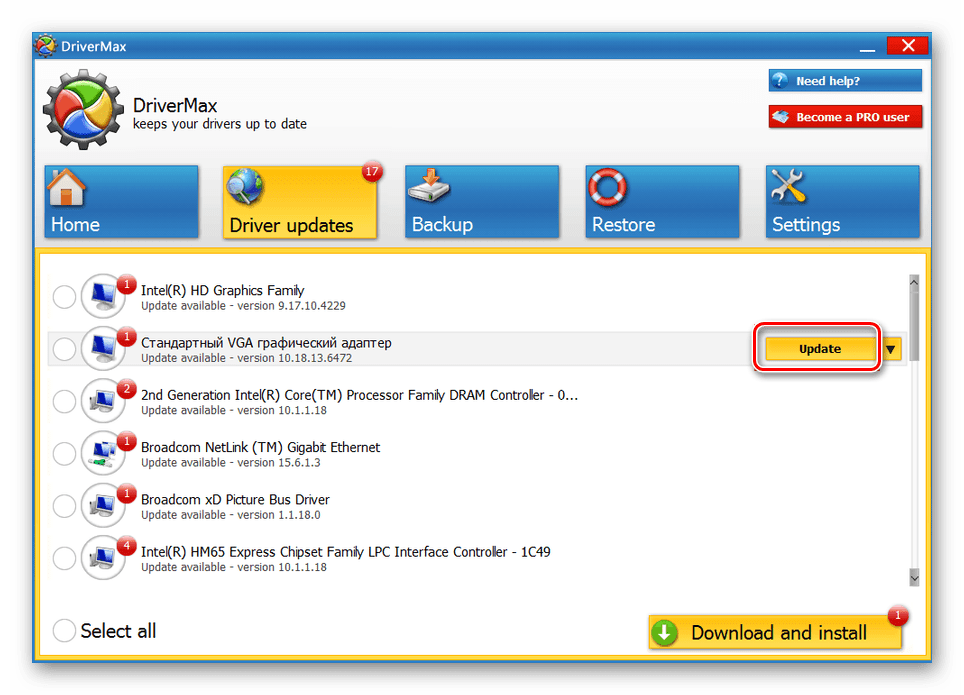
Одной из наиболее рекомендованных программ является DriverPack Solution. Как использовать подобный софт, мы рассказали в другой статье по ссылке ниже.
Подробнее: Обновление драйверов с помощью DriverPack Solution
Способ 5: ID оборудования
Каждое устройство на компьютере с ОС Windows имеет собственные уникальные идентификаторы, позволяющие отыскать и скачать драйвера со специального сайта. Сделать это вы можете, руководствуясь соответствующей инструкцией и указанным ниже ID.
PCI\VEN_10DE&DEV_0615
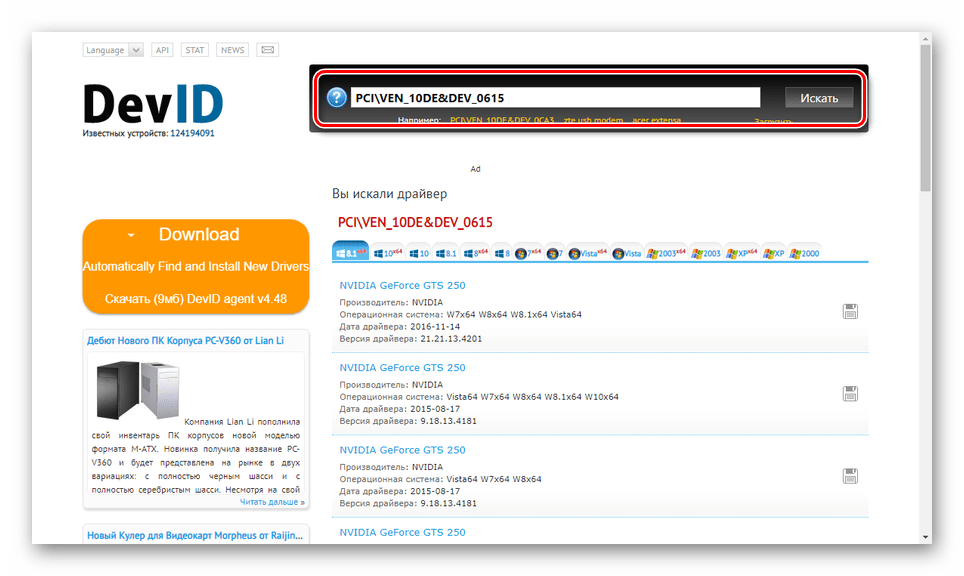
Подробнее: Поиск и установка драйверов по ID
Способ 6: Средства Windows
К этому методу можно прибегнуть только на крайний случай, так как в большинстве случаев стандартные средства Windows позволяют установить лишь базовую версию программного обеспечения. Из-за этого большая часть функций может быть заблокирована, однако видеоадаптер будет работать должным образом.
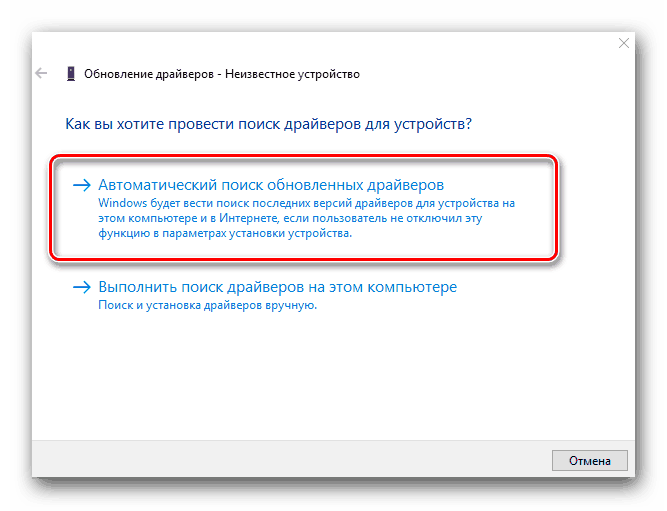
Наиболее приемлемым этот вариант является в случае повторной установки драйвера или его обновления. Об использовании стандартных средств операционной системы мы рассказали в одной из статей.
Подробнее: Как установить драйвер с помощью средств Windows
Заключение
За ответами на возникающие вопросы по части поиска, скачивания и установки драйвера для NVIDIA GTS 250 обращайтесь к нам в комментариях. Мы же на этом завершаем данную статью и надеемся, у вас получится добиться нужного результата.
 Наша группа в TelegramПолезные советы и помощь
Наша группа в TelegramПолезные советы и помощь
 lumpics.ru
lumpics.ru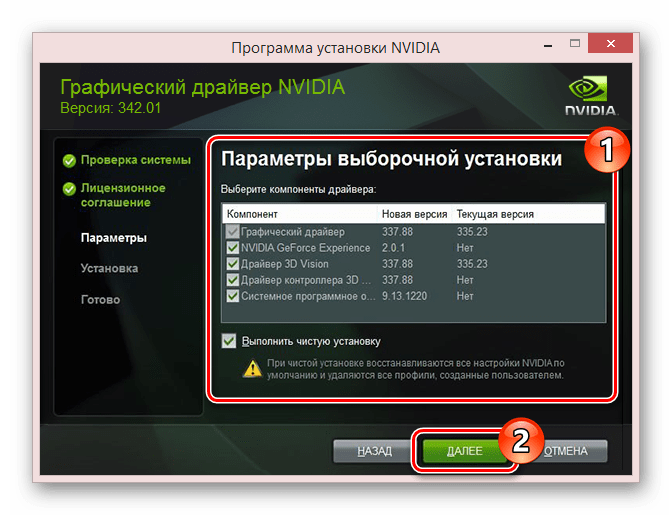




Задайте вопрос или оставьте свое мнение